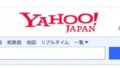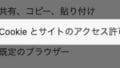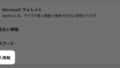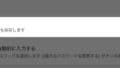Microsoft Edgeブラウザ。
Windows に標準で搭載されているブラウザです。
Microsoft Edgeはアップデートすると「 お気に入り 」が消えることがあります。
お気に入りを復活させたい!
「 インポート 」機能をつかうことで復活できるかもしれません。
やり方を紹介します。
Edgeの消えたお気に入りを復元する
Edgeを起動します。
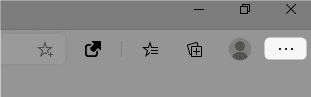
右上の「 ・3つ 」をクリックして、
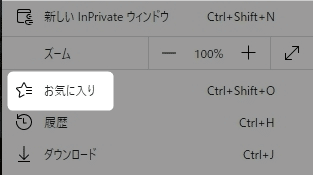
「 お気に入り 」をクリック。
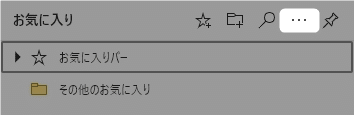
出てきたメニューの「 ・3つ 」をクリック。
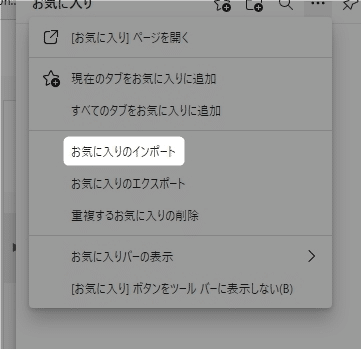
「 お気に入りのインポート 」をクリック。
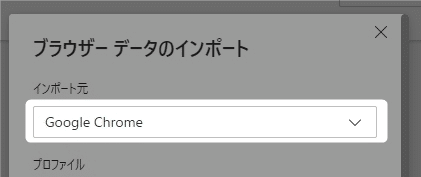
「 インポート元 」の選択窓をクリック。
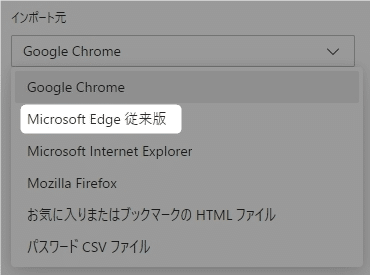
「 Microsoft Edge 従来版 」をクリック。

「 お気に入りまたはブックマーク 」にチェックを入れた状態で、「 インポート 」をクリックします。
これで完了です!
以上です!
この情報は役に立ちましたか?
ご回答いただき、ありがとうございます!